Fix Explorer stürzt ab, wenn Sie versuchen, eine OGG -Datei umzubenennen oder zu löschen.
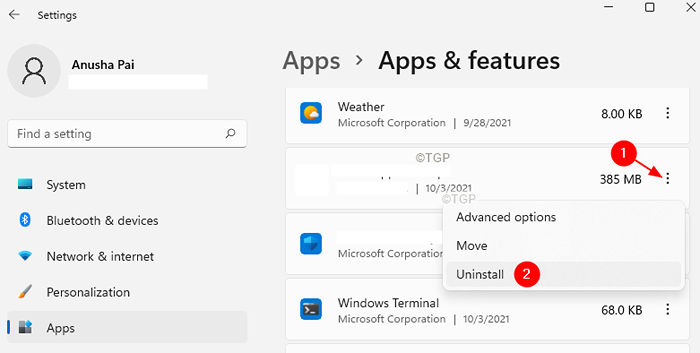
- 1037
- 237
- Aileen Dylus
Die OGG -Datei wird von den meisten Audio -Playern verwendet, um die Audiodaten zu halten. Anwendungen wie VLC, Windows Media Player usw. können Audio aus der OGG -Datei öffnen und abspielen. Viele Benutzer haben berichtet, dass ihr System abfällt, wenn sie versuchen, eine OGG -Datei umzubenennen oder zu löschen. In bestimmten Fällen konnten die Benutzer die Datei nicht einmal verschieben. Dieses Problem wird aufgrund der Windows Media -Erweiterung ersichtlich
Wenn Sie auf dieses Problem gestoßen sind und sich gefragt haben, wie Sie es beheben können, in Panik geraten Sie nicht in Panik. In diesem Artikel haben wir einige Korrekturen zusammengestellt, mit denen Sie dieses Problem lösen können.
Inhaltsverzeichnis
- Fix 1: Deinstallieren Sie die Windows -Medienerweiterung aus Einstellungen
- Fix 2: Windows Media -Erweiterung von PowerShell deinstallieren
- Fix 3: Führen Sie einen DISM- und SFC -Scan aus, um die beschädigten Systemdateien zu reparieren
Fix 1: Deinstallieren Sie die Windows -Medienerweiterung aus Einstellungen
Schritt 1: Öffnen Sie die Dialog ausführen Verwenden Sie die Schlüssel, um die Schlüssel zu halten Windows und r gleichzeitig.
Schritt 2: Geben Sie den folgenden Befehl ein und drücken Sie die Eingabetaste.
MS-Settings: AppsFeatures
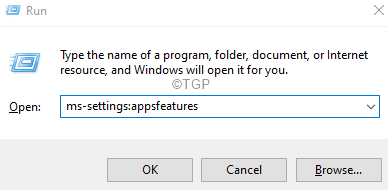
Schritt 3: Scrollen Sie im Öffnungsfenster nach unten und suchen Sie Webmedienerweiterungen, und klicken Sie darauf.
Schritt 4: Klicken Sie auf der rechten Seite auf die drei Punkte und wählen Sie dann aus Deinstallieren
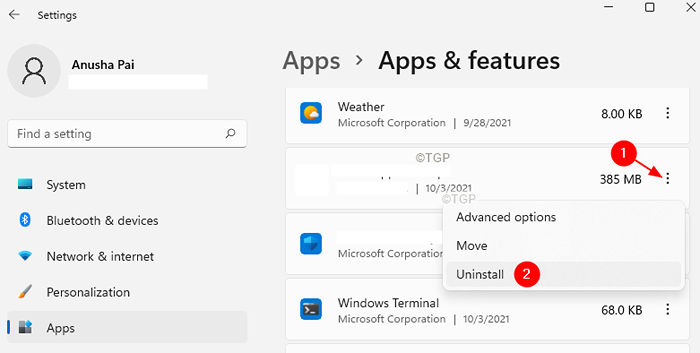
Schritt 5: Versuchen Sie, die Datei umzubenennen oder zu löschen und zu überprüfen, ob das Problem behoben wurde.
Fix 2: Windows Media -Erweiterung von PowerShell deinstallieren
Schritt 1: Öffnen Sie das Laufterminal. Verwenden Sie die Verknüpfung Windows+r.
Schritt 2: Typ Power Shell und halten die Schlüssel Strg+Shift+Eingabetaste PowerShell im Admin -Modus zu öffnen.
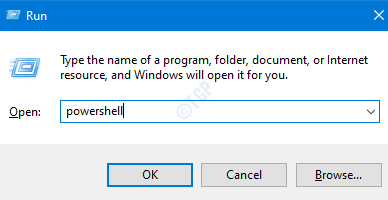
Schritt 3: Wenn Sie ein Benutzer -Acess -Fenster von Benutzern sehen Ja.
Schritt 4: Geben Sie die folgenden Befehle ein und klicken Sie auf Eingeben
Get-Appxpackage Microsoft.WebMediaExtensions | Entfernen-Appxpackage
Schritt 5: Versuchen Sie nun, die OGG -Dateien zu löschen oder umzubenennen.
Fix 3: Führen Sie einen DISM- und SFC -Scan aus, um die beschädigten Systemdateien zu reparieren
Schritt 1: Öffnen Sie das Laufterminal. Verwenden Sie die Verknüpfung Windows+r.
Schritt 2: Typ CMD und halten die Schlüssel Strg+Shift+Eingabetaste So öffnen Sie die Eingabeaufforderung im Administratormodus.
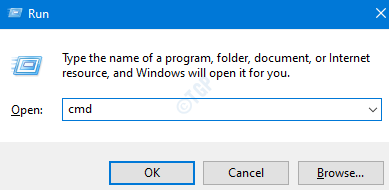
Schritt 3: Wenn Sie ein Benutzer -Acess -Fenster von Benutzern sehen Ja.
Schritt 4: Geben Sie die folgenden Befehle nacheinander ein. Machen Sie es sich zum Ziel, die Eingabetaste nach jedem Befehl zu drücken
Chkdsk /F SFC /Scannow
Beachten Sie, dass der Scan einige Zeit dauern kann, um fertig zu werden. Also bitte geduldig sein.
Schritt 4: Sobald der Scan beendet ist, prüfen Sie, ob sich der Fehler auflöst.
Das ist alles
Wir hoffen, dieser Artikel war informativ. Vielen Dank für das Lesen.
Bitte kommentieren Sie uns und teilen Sie uns die Fix mit, die Ihnen geholfen haben, das Problem zu lösen.
- « [Fix] Microsoft Edge Browser funktioniert nicht ordnungsgemäß
- So erhalten Sie Windows 10-Stil mit dem rechten Klick-Kontextmenü unter Windows 11 »

